如何用PS抠取白云图像?
1、首先我们打开素材。
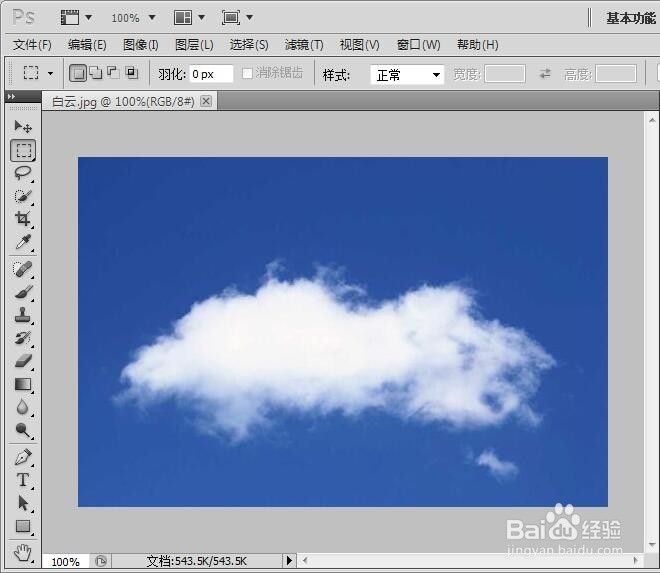
2、我们同时按电脑ctrl+J键,背景图层被复制了。
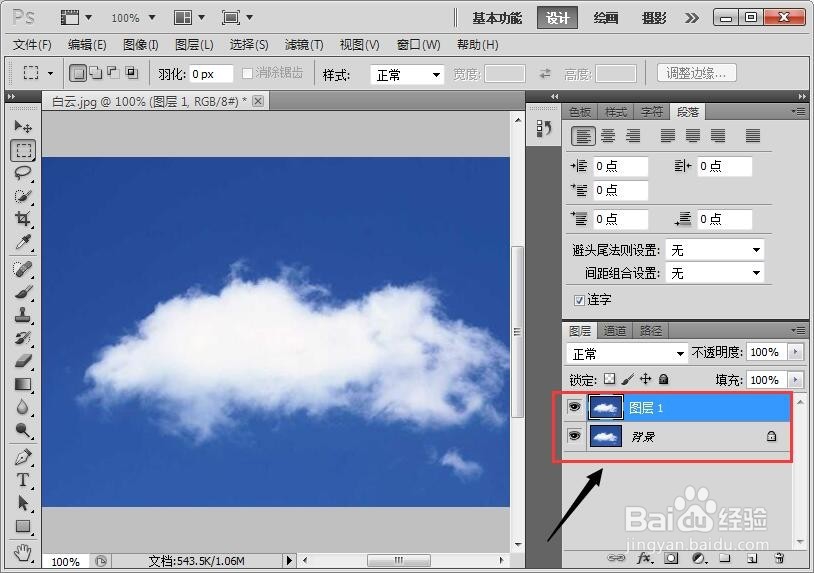
3、先选择背景图层,单击。确保纯色图层添加在两个图像中间。

4、然后新建图层,单击“图标”。
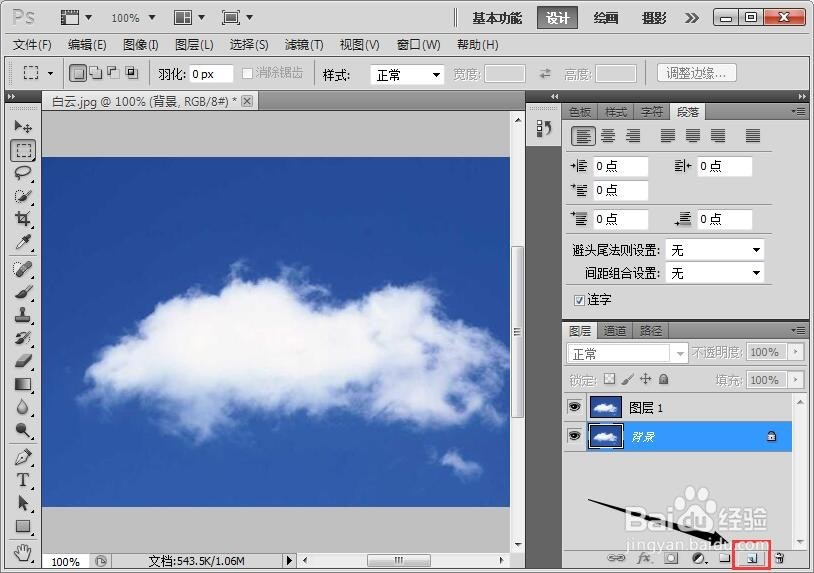

5、设置前景色,点击前景色,在对话框中设置自己喜欢的颜色。
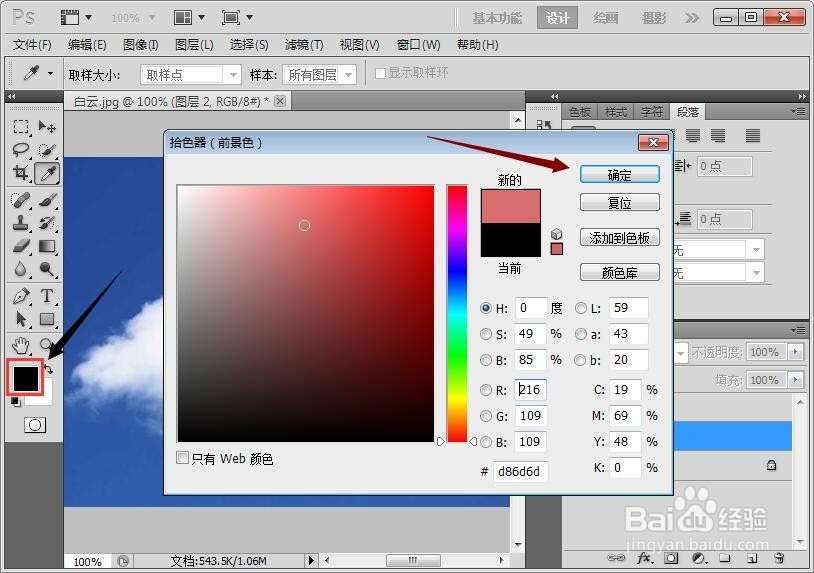
6、咱们按电脑alt+backspace键,图层2填充为图中的颜色。单击图层1。

7、接下来我们将在该图层上应用背景橡皮擦工具。单击“前景色”。用吸光工具点击白云,将前景色设置为白云的颜色。
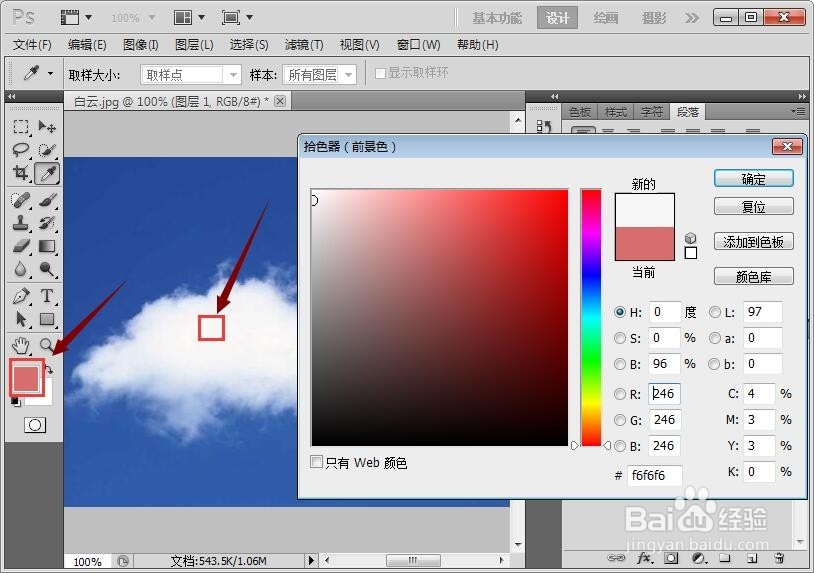
8、然后再单击“背景色”,用吸管工具单击“蓝天”,将背景色设为蓝天的颜色。

9、单击“背景橡皮擦工具”。
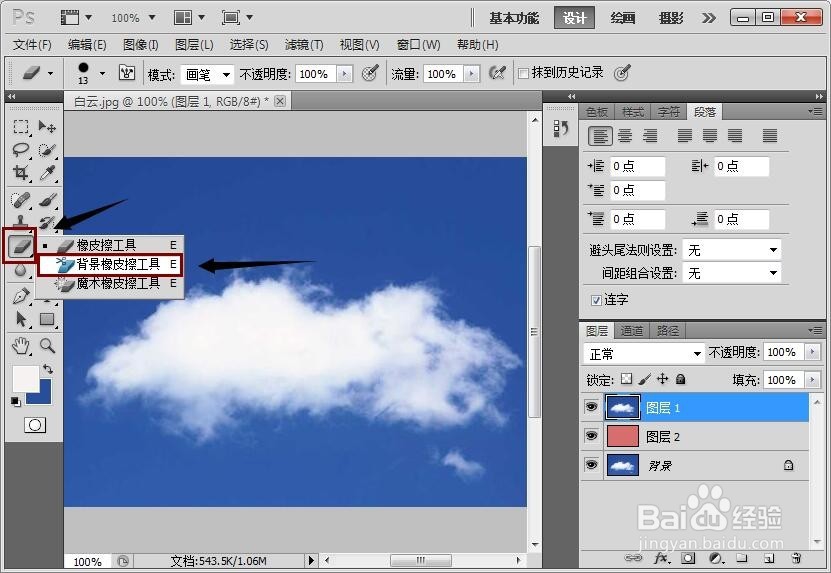
10、设置画笔参数(参数如图)。然后单击如图的”图标“,设置为取样背景色板,只擦除当前背景色(蓝色)的区域。

11、设置限制选项为连续,容差值默认百分之百,并确保已经选”保护前景色“。

12、点击移动鼠标,对整个图像进行涂抹。得到如图效果。

13、点击”眼睛“,将纯色图层和背景图层隐藏。
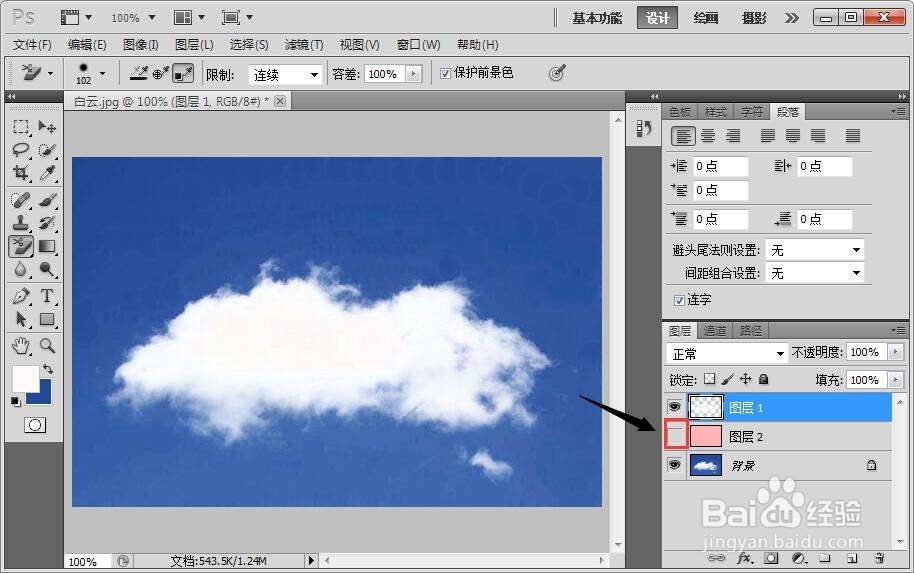

14、效果如图,接下来单击”图像”中的”去色“。
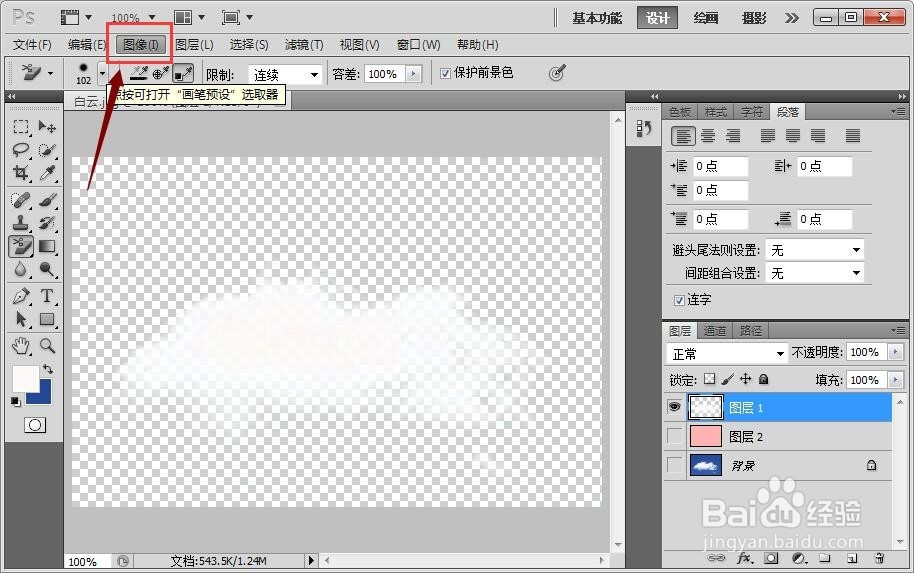

声明:本网站引用、摘录或转载内容仅供网站访问者交流或参考,不代表本站立场,如存在版权或非法内容,请联系站长删除,联系邮箱:site.kefu@qq.com。
阅读量:105
阅读量:55
阅读量:91
阅读量:55
阅读量:191